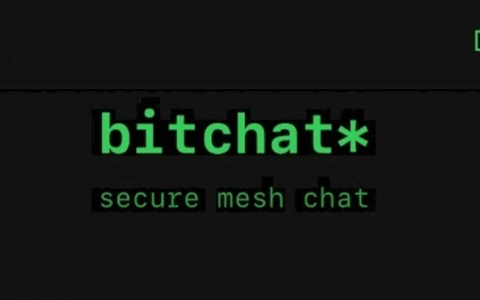Se você está lendo este guia, provavelmente está procurando uma maneira de recuperar fotos excluídas do Android, restaurar os dados do seu smartphone ou encontrar um programa para realizar esse processo de maneira fácil, rápida e possivelmente gratuita. Vamos ver juntos como recuperar arquivos excluídos no Android usando o computador ou instalando alguns dos melhores aplicativos para recuperar dados perdidos de telefones e tablets.
Antes de tudo, é bom fazer uma premissa importante. A maioria dos softwares e aplicativos exigirá permissões de root (lembre-se que porque invalida a garantia do dispositivo) e a ativação da opção USB Debug: se você não souber o que são, encontrará vários guias no Google ou no YouTube para executá-los em seu smartphone ou tablet. Em seguida, você só precisa tentar os vários métodos disponíveis para tentar restaurar.
Como recuperar arquivos excluídos do Android com PC
Se você usa um computador, verifique primeiro se há uma memória micro SD instalada no seu telefone Android. Nesse caso, remova-o do dispositivo e insira-o no PC usando um adaptador que pode ser adquirido por alguns euros. Dessa forma, se o micro SD não apresentar nenhum dano, você poderá visualizar todos os dados armazenados e possivelmente prosseguir com a recuperação salvando-os no disco do computador ou migrando-os para a memória de um novo telefone.
Se, por outro lado, você quiser saber como recuperar os arquivos excluídos presentes na memória interna do dispositivo, precisará de um cabo USB para conectar ao computador e um software de recuperação de dados capaz de analisar a memória do smartphone ou tablet em uso e extrair os arquivos perdidos ou excluído por engano.
Wondershare dr.fone
Uma opção para restaurar arquivos perdidos no Android através do uso do computador é o dr.fone da Wondershare : um programa disponível na versão freeware. Ele permite recuperar fotos, vídeos, SMS, contatos, calendários, lembretes e anotações de voz de smartphones e tablets Android de uma maneira muito intuitiva e simples, além de reparar o telefone de atualizações malsucedidas.
Antes de começar, lembre-se de ativar o modo de depuração USB do seu smartphone Android (geralmente presente em Configurações> Opções de desenvolvimento) e verifique se a bateria está totalmente carregada, pois o procedimento de recuperação pode levar alguns minutos. Em alguns dispositivos, a palavra Opções de desenvolvimento pode não estar visível. Para que apareça, vá para Informações no telefone e toque no item do número de compilação sete vezes .
Continue com o procedimento baixando o programa no site oficial, instale-o no computador e inicie-o. Agora clique no botão verde no canto superior da tela: recuperação de dados. Em seguida, conecte o dispositibo Android do qual você deseja recuperar os dados.
Conceda as permissões necessárias para que o programa digitalize o telefone ou o microSD em questão e siga as instruções na tela até que você seja perguntado sobre os tipos de arquivos que deseja recuperar (entre mensagens, vídeos, documentos, etc …). Continue selecionando os formatos desejados e confirme a verificação: no final, marque os itens que deseja recuperar e continue clicando em Recuperar.
Como recuperar dados excluídos do Android diretamente pelo aparelho (root necessário)
Se você não possui um computador, vamos ver as soluções úteis para fazer a recuperação diretamente do Android com os aplicativos disponíveis na Play Store. Atualmente, centenas de aplicativos úteis para esse fim estão disponíveis, no entanto, mostrarei apenas dois.
DiskDigger
Um aplicativo bastante usado para restaurar arquivos excluídos do Android é o DiskDigger, que permite recuperar fotos, vídeos, apk, arquivos de áudio e outros tipos de documentos da memória interna do smartphone e do micro SD.
Primeiro, faça o download do aplicativo na Play Store e inicie-o regularmente. Quando solicitado, consente em acessar os vários recursos do dispositivo em uso e permita que ele seja executado com permissões de root. Após concluir as etapas preliminares e optar por usar a versão gratuita do aplicativo, selecione a memória interna do smartphone , a partição a ser analisada e escolha se deseja executar uma análise completa ou selecionar determinados formatos de arquivo. Quando terminar, inicie a verificação e aguarde pacientemente o DiskDigger fazer seu trabalho.
Quando a verificação da partição estiver concluída, selecione os arquivos que você deseja recuperar (eles são visíveis na visualização) e toque no botão Recuperar : depois escolha exportar os arquivos recuperados para a nuvem ou para uma pasta no telefone ou para uma memória SD inserida no aparelho.
O DiskDigger para Android está disponível em duas edições diferentes: a gratuita com algumas limitações de uso e a Pro.
Undeleter Recover Files & Data
Uma segunda alternativa é o Undeleter Recover Files & Data, que também tem uma versão gratuita. Depois de baixar o aplicativo, inicie-o e conceda as permissões de root. Mais uma vez, selecione a partição a ser verificada e aguarde o processo.
Obviamente, quanto maior a memória e a quantidade de dados armazenados nela, mais tempo será necessário para concluir a análise. No final, você encontrará os resultados da pesquisa divididos de acordo com o formato do arquivo: selecione os que deseja recuperar e prossiga com a recuperação.
Você também deve ler!
Melhores aplicativos para gravar chamadas no Android
Emulando o Android no PC: melhores alternativas ao Bluestacks
Top 5: melhores aplicativos para personalizar a tela de bloqueio do Android


/@/static/wp/2020/02/09/Screen-Shot-02-09-20-at-01.11-PM.png)
/@/static/wp/2020/02/09/Screen-Shot-02-09-20-at-01.13-PM.png)
/@/static/wp/2020/02/09/Screen-Shot-02-09-20-at-01.16-PM.png)